Windows10で文字入力をしやすくする方法~ユーザー辞書に単語を登録する~
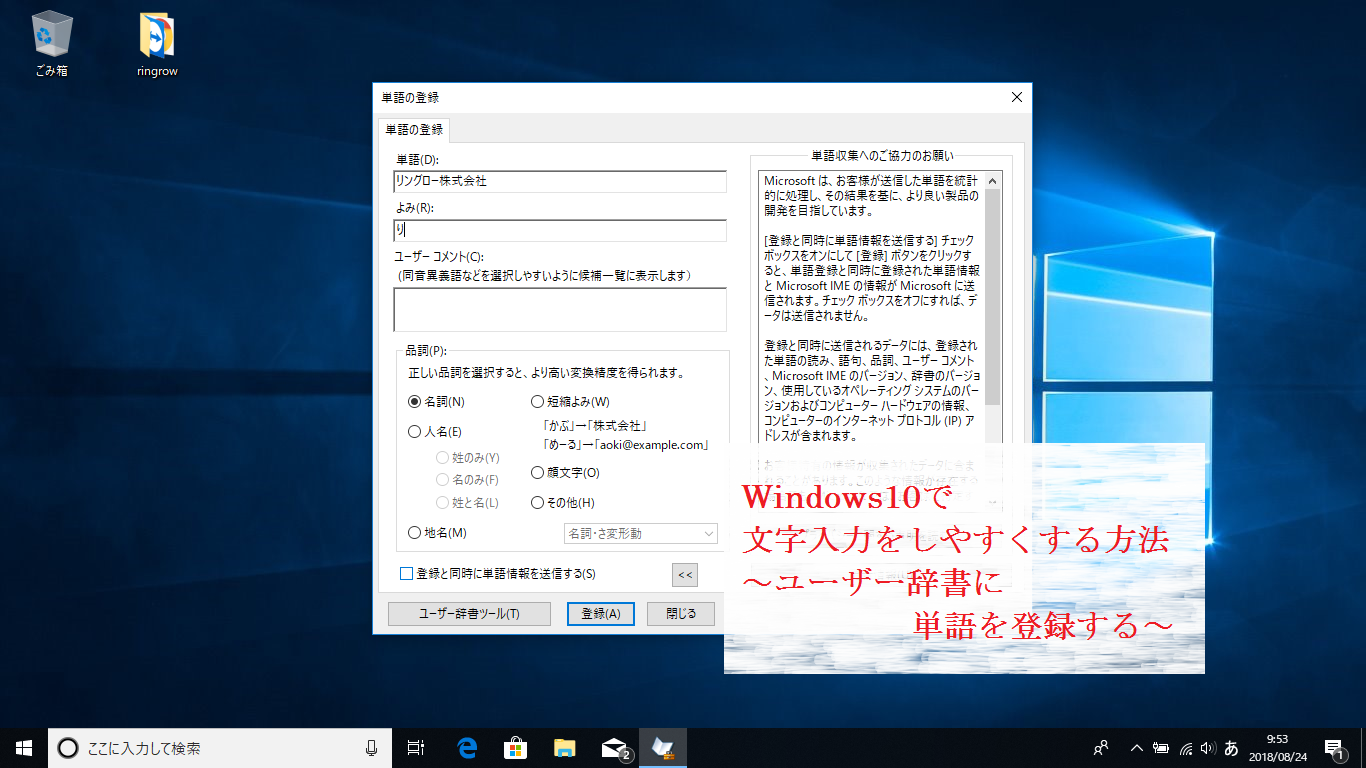
普段よく使う漢字や言葉などは、最短の操作で出てきてほしいですよね。そんなときには、単語登録機能を使いましょう!
単語登録といっても、登録できるのは単語だけではありません。筆者は、ユーザー辞書にメールアドレスを登録していますが、長いアルファベットを入力せずとも、一文字打ち込むだけでメールアドレスが出てくるので、とても便利です。
ということで、今回は、ユーザー辞書に単語を登録する方法をご紹介していきます☆
まずは、それぞれのIME表示の場合に沿って、「単語の登録」画面を表示させましょう。
IMEのアイコン(「あ」、「A」等)が表示されている場合
①入力アイコンを右クリックし、[単語の登録]をクリック
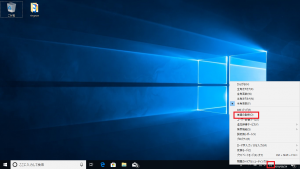
※②の手順に移動
言語バーが表示されている場合
①[ツール](道具箱のようなマーク)をクリックし、[単語の登録]をクリック
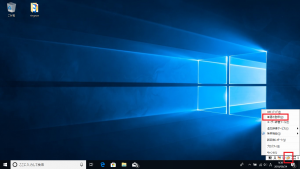
※②の手順に移動
②「単語」欄に登録したい単語を入力
※ここでは、『リングロー株式会社』と入力します。

③「よみ」欄に登録したい単語のよみを入力し、[登録]をクリック
※ここでは、『り』のよみで表示されるよう登録します。

これで、「よみ」の語を入力した際に、変換候補に登録した単語が表示されるようになります。
試しにメモ帳に[り]と入力すると、変換候補として、『リングロー株式会社』と出てきました!
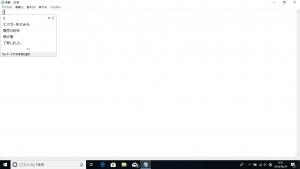
ある程度の長さまでなら登録できるので、よく使う短い文章を登録しておくのもよさそうですね☆
次回は、予測変換機能を無効にする方法をご紹介していきます!
お楽しみに♪
担当:草川
関連記事
-

-
インターネットのホーム画面の変更方法~Google Chrome~
今回はGoogle Chrome(グーグル クローム)を開いた時に、よく使用するサイトがすぐ表示
-

-
YouTubeをもっと使いやすくする拡張機能!
YouTubeの機能をもっと使いやすくする「Enhancer for YouTube」とい
-

-
パソコンの動作が重い場合の原因と対策
パソコンを使用中に動作が遅くなることを、「パソコンが重くなる」と言いますが、この時ほどス
-

-
キーボードの入力ができなくなってしまった場合の対処法①
サポートセンターでは、時々「キーボードの入力ができなくなってしまった」というご相談を受けることが
-

-
Google Chromeで画面上に黒い四角が出てくる場合の対処方法①
最近、Google Chrome(グーグルクローム)で生じる怪奇現象についてお問い合わせをいただ
-

-
SSDの寿命と、意外な弱点
パソコンの内部には、データを保存する保管庫のような役割として、記憶媒体と呼ばれるものが必ず存在し
-

-
パソコンが起動しないときに試すこと【デスクトップパソコン編】
前回は、ノートパソコンが起動しない場合の原因と対処方法についてお伝えしました。 今回は
-

-
Cドライブの容量がいっぱい!パーティションを変更する方法①
Cドライブの容量がいっぱいになってしまったときの対処法として、前回はデータをDドライブに移行する
-
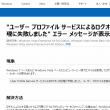
-
【Windows7】「User Profile Service サービスによるログオンの処理に失敗しました。」エラーの対処法③
前回は、セーフモードでパソコンを起動し、新しい管理者アカウントを作成しました。今回は、古いアカウ
-

-
表計算の基本的な関数4選②離れたセルの合計値を求めてみよう!
前回は、SUM関数を使って連なったセルの合計値を求める方法をご紹介しました。今回はSUM関










